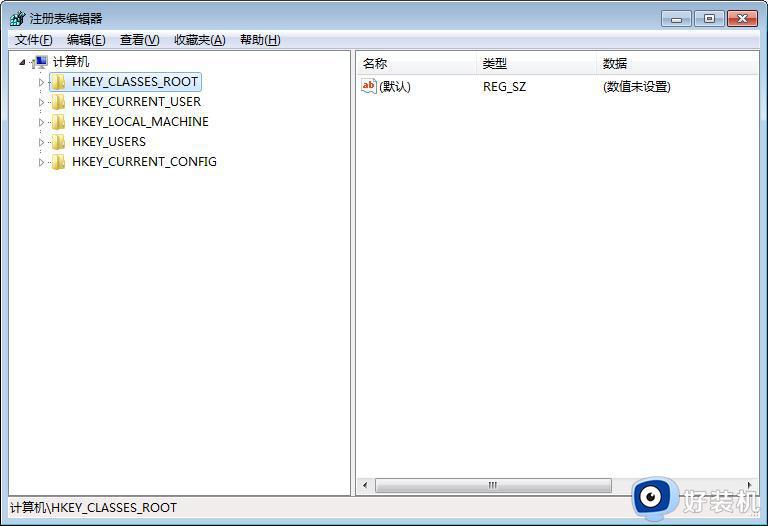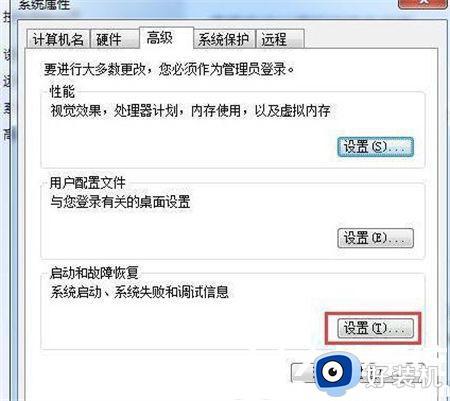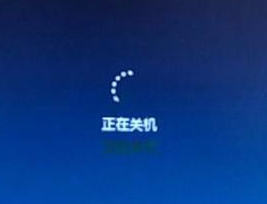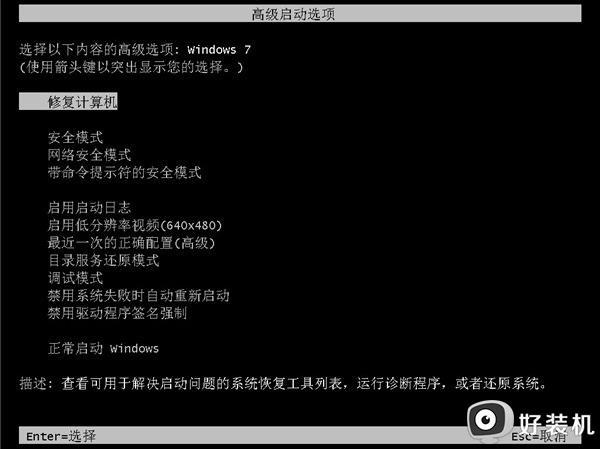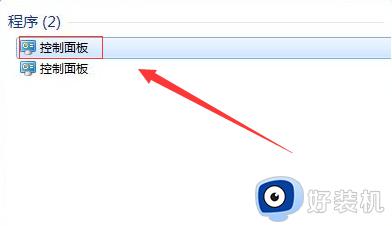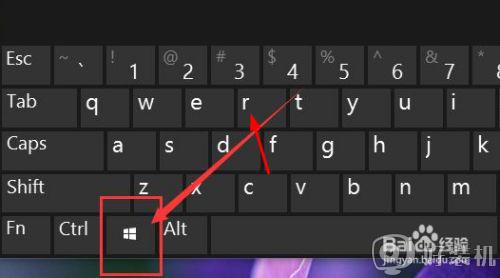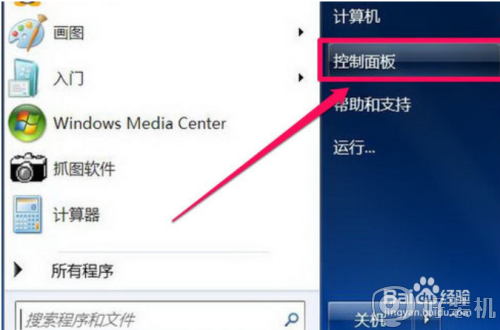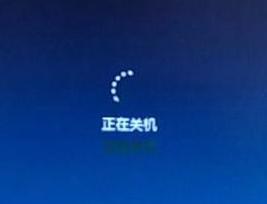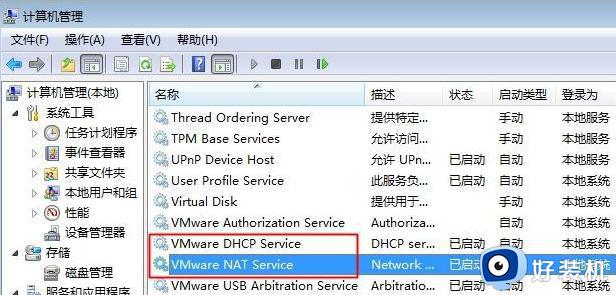win7电脑为什么关不了机 win7电脑关不了机三种解决方法
最近,一些用户反馈说win7电脑总是关不了机,明明也没做什么操作,为什么电脑就关不了机,这和系统设置有关系,又或者是电脑软件出现异常,那么该如何解决?今天小编整理三种解决win7电脑关不了机的方法,一起往下参考学习。
推荐:win7旗舰版系统
方法一:命令强制关机
1、在搜索框中输入【cmd】,点击【以管理员身份运行】。
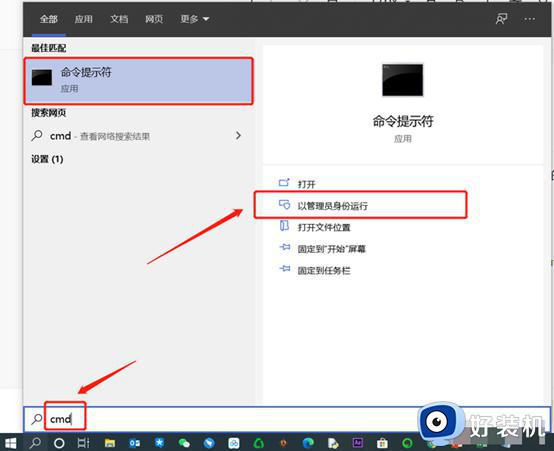
2、在弹窗中点击【是】。
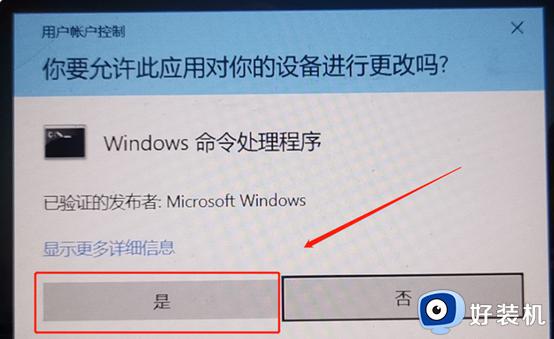
3、在命令符提示窗口中,输入命令【shutdown -s -f -t 0】,回车。
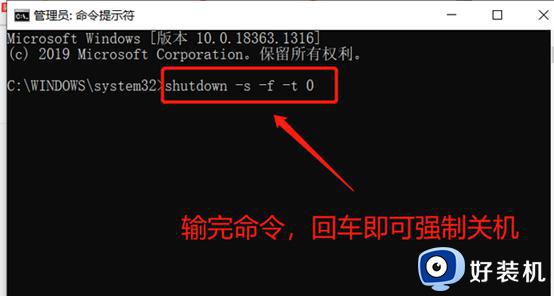
方法二:本地组策略编辑器设置
1、同时按下【win+r】组合快捷键,调出运行框后输入【gpedit.msc】,回车。
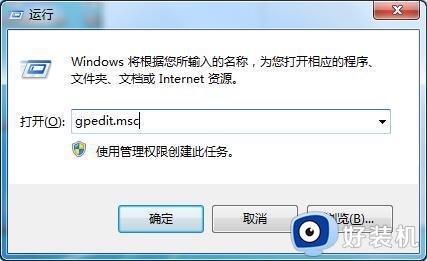
2、进入本地组策略编辑器后,依次点击【计算机配置】-【系统】-【关机选项】。
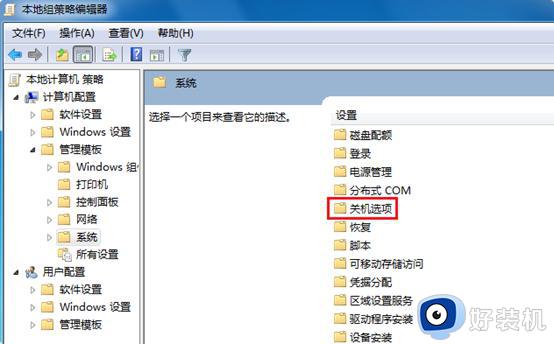
3、双击【关闭会阻止或取消关机的应用程序的自动终止功能】。
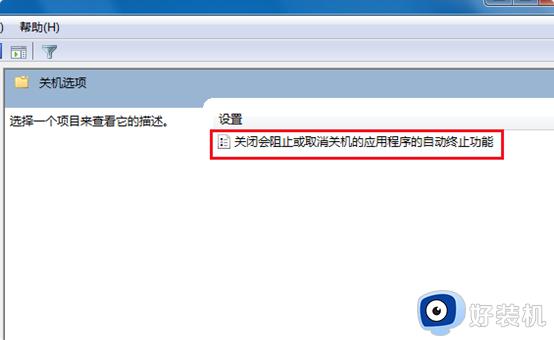
4、在弹窗中,点击【未配置】,最后点击【应用】-【确定】即可。
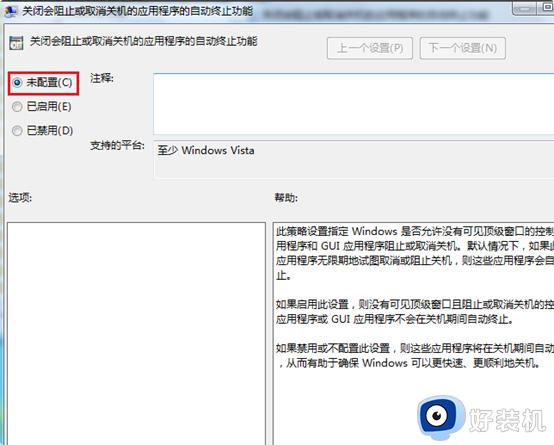
方法三:按电源键强制关机
如果以上的方法均无法解决win7关不了机这一问题,纳智捷按下电脑的电源按钮,大约5秒后系统就会自动关机。
但这种方法比较“粗暴”,如果你的文件数据没有保存,强制关机后会造成丢失!

以上整理win7电脑关不了机三种解决方法,找出故障原因之后,然后根据实际情况区解决,电脑就可以正常关机了。